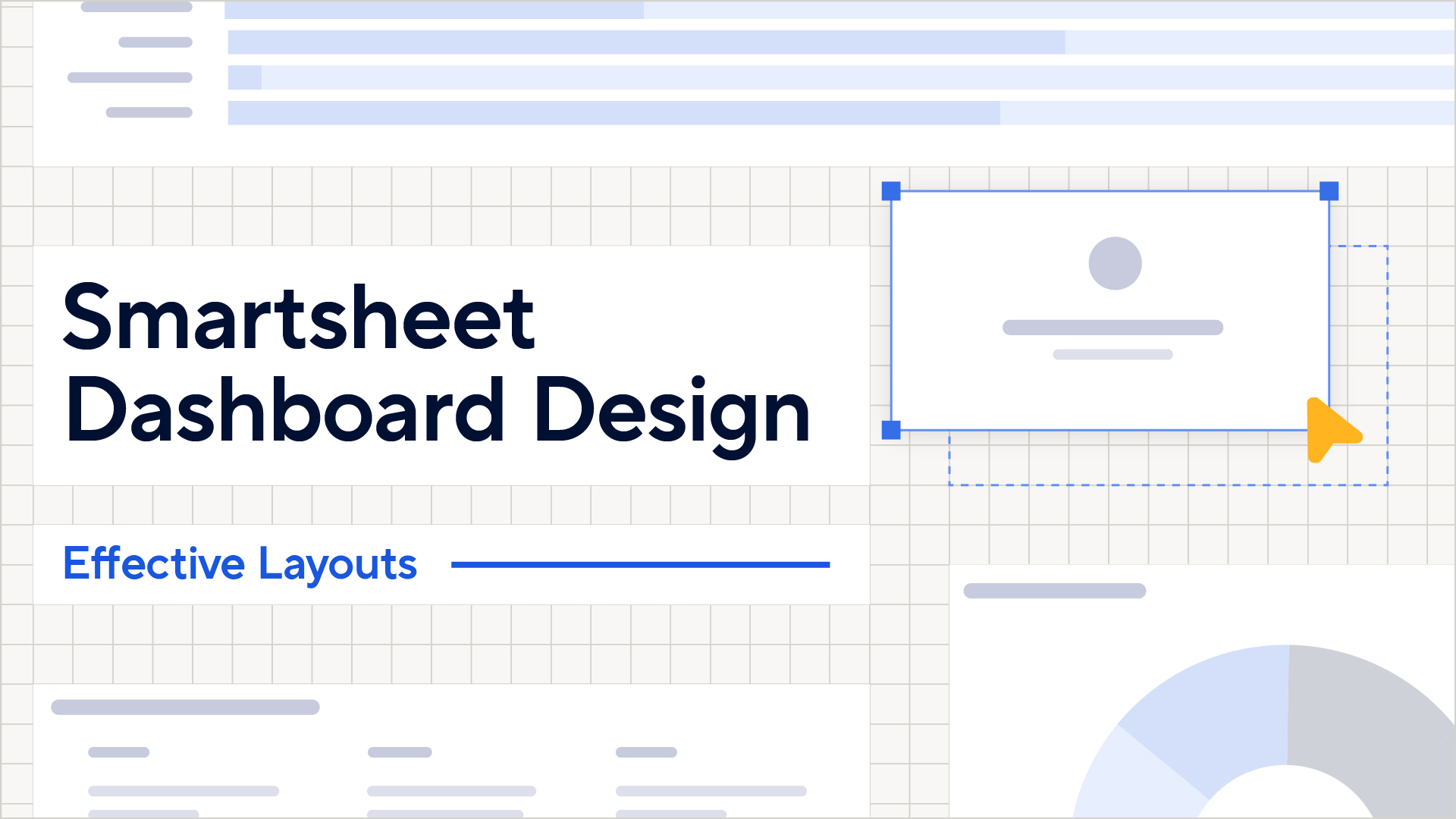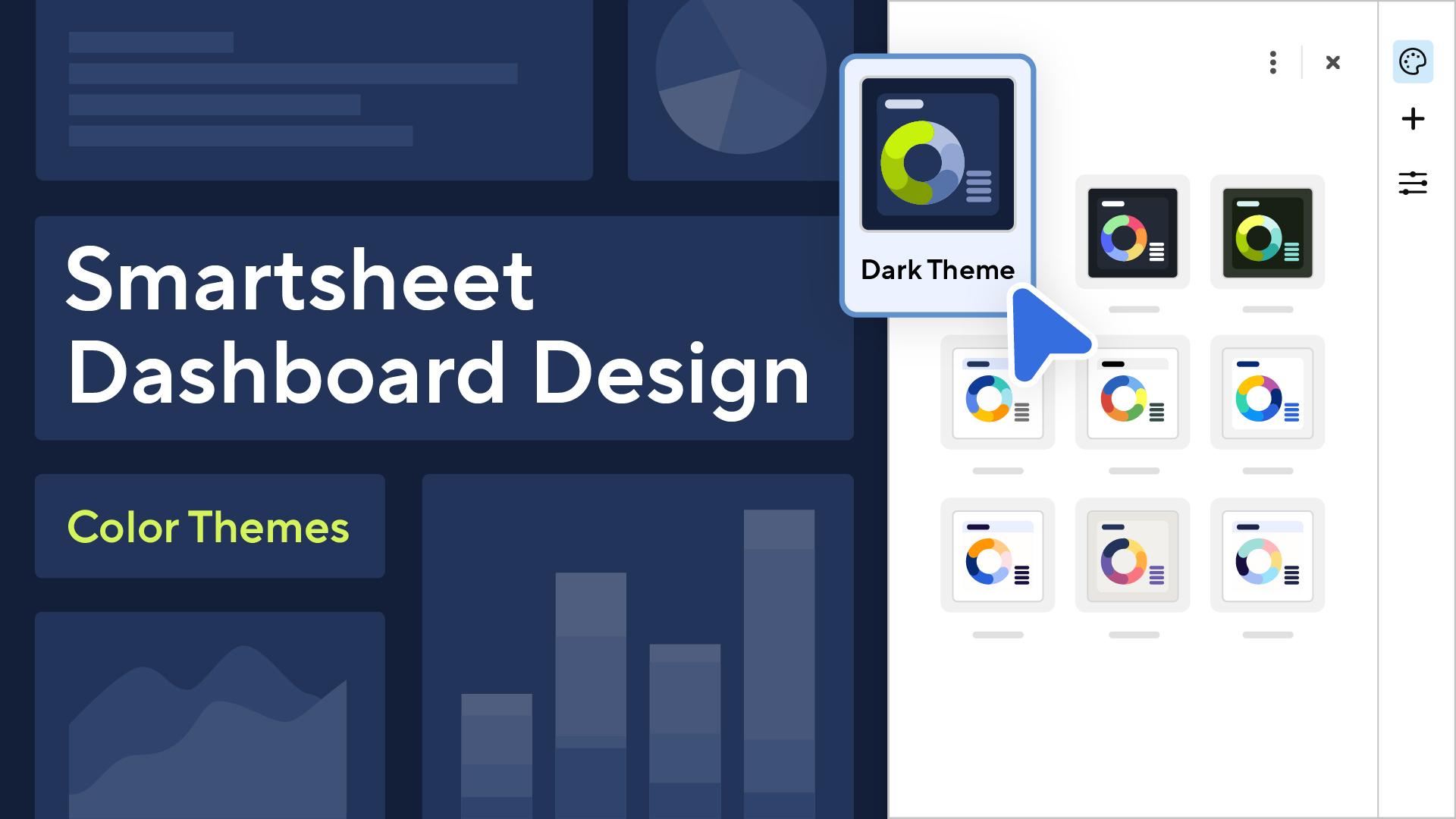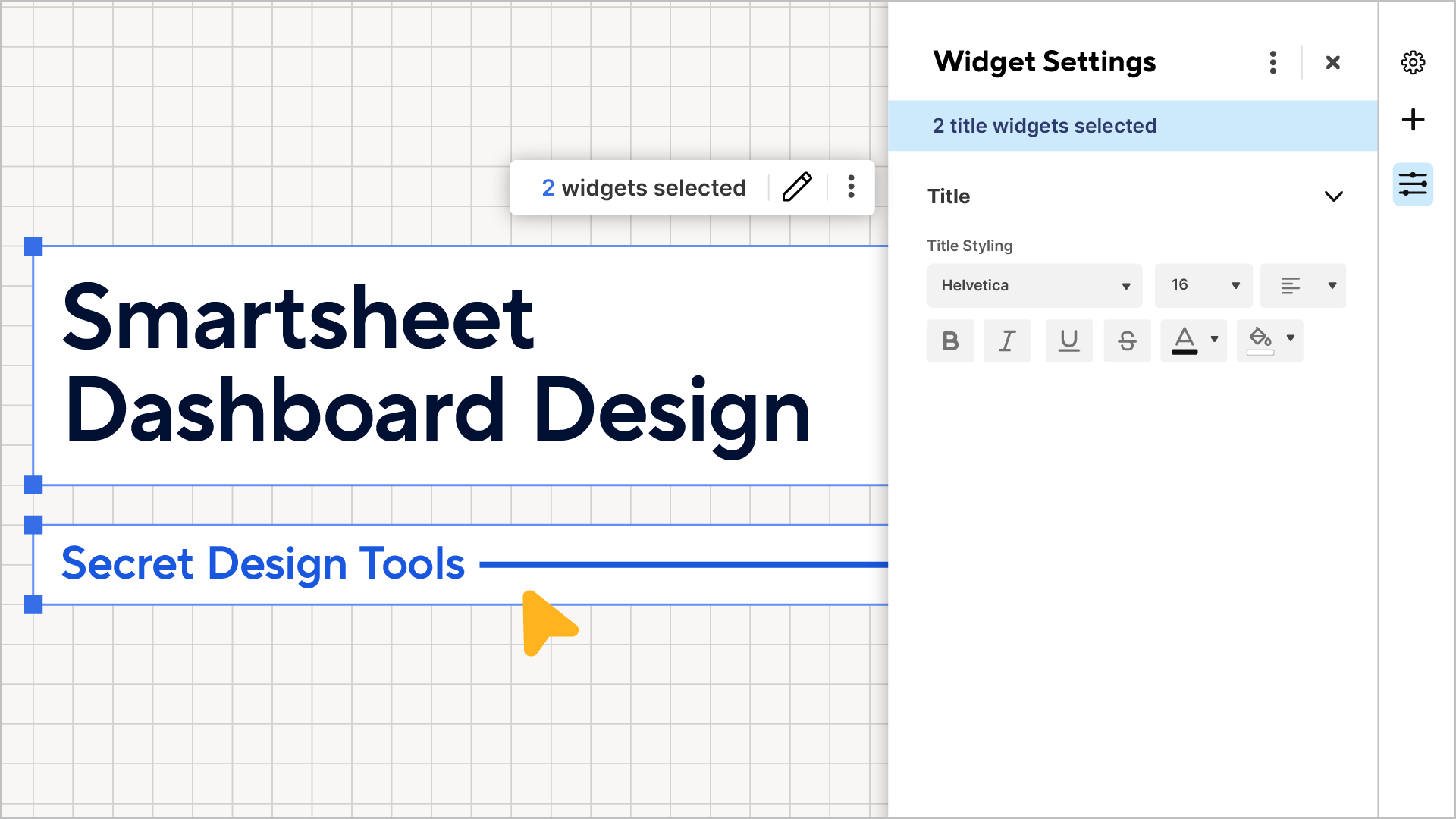
おかえりなさい!
これからサブクエストが始まります (これは退屈ではありません、誓います!)。前回のブログ投稿では、カラー パレットの豊かなタペストリーを掘り下げましたが、デザインに焦点を当てたシリーズの今回の記事では、未知の世界へ大胆な回り道をします。そこでは、おそらく今まで知らなかったダッシュボードのデザイン ツールが指先一つで使えることを発見することでしょう。しかもそれは「なんだ、それはもう知ってる」ではなく「(流行りの悔し顔をして) まさか、本当に?!」となるような方法です。では、始めましょう。
横線 (いいえ、画像ウィジェットを使用するという話ではありません)
そうです。タイトルの通り、あなたの横線に関してずっと間違っていたのです。私も同じく、画像ウィジェットを使用して横線の JPEG をアップロードしていたので、お気持ちはよくわかります。この方法でもできるのですが、このアプローチには確実にいくつかの課題と妥協点があります。特にウィジェットのパディングやダッシュボードの全体的なルック アンド フィールの最適化に関しては。
もっと良い方法がすでにあったということを受け入れるのは難しいかもしれませんが、一度知ったら戻ることはできません。
取り消し線。これだけです。最も鮮明な横線を引くには、タイトル ウィジェットを作成し、取り消し線を選択して、希望する長さになるまでスペース バーをタップします。これで出来上がりです!
画像ウィジェットで作成する線とは異なり、取り消し線の色を変更するにはテキストの色を変更するのと同じ方法でできます。また、ダッシュボードではヘックス パレット全色から自由に色を選ぶことができるため、ダッシュボード上で横区切り線を好きな色にすることができます。さらに、タイトル ウィジェットであるため、セクションのタイトルと区切り線を同じウィジェットに入力でき、ダッシュボードの貴重なスペースを節約できます。
もう悔し顔を元に戻してもいいですよ。
リアルタイム記号 (グラフは使用しません)
ダッシュボードのデザインにおけるもう 1 つの秘密道具は、記号を戦略的に使用して情報を迅速かつ効果的に伝えることです。メトリック ウィジェットはシートからダッシュボードにこれらの記号を表示する仕組みですが、真の力は記号自体にあります。
たとえば、プラスの傾向を示す緑の上向き矢印、安定性を示す黄色の中立線、注意が必要な領域を示す赤色の下向き矢印など、直感的な記号を使用すると、ダッシュボードをプロジェクトのステータスを示すマップにすばやく変換できます。必要なのは、ちょっとしたシートの数式マジックだけです。メトリック ウィジェットを使用して、ダッシュボードに表示したいインジケーターを選択します。ほら、この通り。
このアプローチの美しさは、Smartsheet が提供する幅広い記号から自由に選択できることです (そして本当に大胆にしたい場合は、迷宮に飛び込んで、絵文字 😎 やその他の数多くの記号を埋め込む方法を確認してください)。いずれのアプローチでも、このダッシュボード デザイン ツールを使用すると、プロジェクトのストーリーを正確に反映するようにダッシュボードをカスタマイズできます。この手法は単なるデータ表示の域を超え、一目で多くを伝える視覚的なストーリーを作成できることを意味します。
複数のウィジェットを同時に編集する
そうです、マルチウィジェット編集機能は登場したばかりなので、このヒントは少しずるいかもしれません。しかし、あなたはまだこの機能を知らなかったかもしれませんし、構築時間に関して言えば、これは絶対的なゲーム チェンジャーなので、リストに残しておこうと思います。
一貫性を保つために、たくさんのグラフのフォントを更新しなければならなくなった?心配はいりません。一部のウィジェットのタイトルの背景色を変更したい?大丈夫です。マルチウィジェット編集を使用すると、このような変更を数回のクリックで行うことができます。つまり、ダッシュボード全体のルック アンド フィールを超高速で更新できるのです。
連絡先カードとクリック可能なメール アドレス (これは一石二鳥)
特にシートの連絡先リスト列を使うユーザーに便利なもう 1 つの隠れた秘密道具は、メトリック ウィジェットを使ってダッシュボードに連絡先を目立つように表示する機能です。この気の利いた機能はダッシュボードの視覚的な魅力を高めるだけでなく、実用性ももたらします。
メトリック ウィジェットを使用して連絡先リスト列をダッシュボードに統合すると、各連絡先は単なる静的エントリではなくなります。本当の魔法は、ダッシュボードを表示するときに起こります。連絡先の上にカーソルを置くだけで、この通り!その個人に関連付けられたメール アドレスがシームレスに表示されます。
さらに一歩進んだ使い方をしたい場合は、メール リンクをリッチ テキスト ウィジェットを使用して作成します。これにより、ダッシュボード利用者がメール アドレスをクリックすると既定のメール クライアントが開き、そのアドレスに電子メールを素早く送信できます。この機能は、連絡先情報を取得するためにダッシュボードから移動する必要がなくなるため、迅速なコミュニケーションが重要なプロジェクトに特に便利です。これは、多くのユーザーが見落としている小さいながらも強力な機能であり、より効率的で相互的なダッシュボード体験に大きく貢献します。
サブクエストを攻略しました!
ここではダッシュボード デザインの秘密の世界を大胆に寄り道し、あなたのダッシュボード作りを真に変える、隠れた名案や見落とされがちなコツをご紹介しました。取り消し線を使った鮮明な横線から、一目で情報を伝える記号の使用まで、または画期的なマルチウィジェット編集から、連絡先カードとクリック可能なメール アドレスの実用化まで、デザインの袋を深く掘り下げてこれらのコツを実行すれば、あなたのダッシュボードはまったく新しいレベルに引き上げられるでしょう。
次にダッシュボード デザインの冒険に着手するときは、これらのデザインの秘密道具を思い出してください。ウィジェットやデータだけでなく、プロジェクトのストーリーを伝える視覚的な語り口を作り出すことが大事です。これらのツールを取り入れ、色々と試し、想像もしなかった方法でダッシュボードが実現するのを目の当たりにしてください。そうそう、忘れるところでした。ダッシュボード デザイン ガイドをブックマークしておけば、Smartsheet ダッシュボード デザインの最新のベスト プラクティスをいつでも見られます。
ぜひご確認ください!